"구글 미트"의 두 판 사이의 차이
잔글 |
|||
| (사용자 3명의 중간 판 7개는 보이지 않습니다) | |||
| 1번째 줄: | 1번째 줄: | ||
[[파일:구글 미트 로고.png|썸네일|200픽셀|'''구글 미트'''(Google Meet)]] | [[파일:구글 미트 로고.png|썸네일|200픽셀|'''구글 미트'''(Google Meet)]] | ||
[[파일:구글 미트 글자.png|썸네일|300픽셀|'''구글 미트'''(Google Meet)]] | [[파일:구글 미트 글자.png|썸네일|300픽셀|'''구글 미트'''(Google Meet)]] | ||
| + | [[파일:구글 글자.png|썸네일|300픽셀|'''[[구글]]'''(Google)]] | ||
| − | '''구글 미트'''(Google Meet)는 구글 | + | '''구글 미트'''(Google Meet)는 [[구글 행아웃]](Google Hangouts)과 더불어 [[구글]](Google)에서 만든 [[화상통화]] 플랫폼이다. [[구글 행아웃]]을 대체하는 두 가지 앱 중에 하나이며, 다른 하나는 [[구글챗]](Google Chat)이다. 이전에는 '''행아웃 미트'''(Hangouts Meet)라는 명칭을 사용하였으며 구글은 2019년 10월에 구글 행아웃의 서비스의 중단을 계획하였다.<ref name="위키백과"> 〈[https://ko.wikipedia.org/wiki/%EA%B5%AC%EA%B8%80_%EB%AF%B8%ED%8A%B8 구글 미트]〉, 《위키백과》</ref> |
| − | + | ||
| − | + | {{:인터넷 배너|호스팅}} | |
==역사== | ==역사== | ||
| − | 2017년 2월에 초대 전용으로 [[iOS]] 앱이 출시된 후, 같은 해 3월에 공식적으로 출시되었다. 구글 미트 서비스는 최대 30명이 참가할 수 있는 화상 회의 앱으로서 출시되었다. [[웹]] 앱, [[안드로이드]] 앱, iOS 앱으로 출시되었으며, 지스위트 사용자를 위한 기능은 다음과 같다. | + | 구글 미트는 2017년 2월에 초대 전용으로 [[iOS]] 앱이 출시된 후, 같은 해 3월에 공식적으로 출시되었다. 구글 미트 서비스는 최대 30명이 참가할 수 있는 화상 회의 앱으로서 출시되었다. [[웹]] 앱, [[안드로이드]] 앱, iOS 앱으로 출시되었으며, 지스위트 사용자를 위한 기능은 다음과 같다. |
| + | |||
*[[지스위트]] 베이직 사용자의 경우 통화 당 최대 100명의 구성원, 지스위트 비지니스 사용자의 경우 최대 150명, 지스위트 엔터프라이즈 사용자의 경우 최대 250명이다. | *[[지스위트]] 베이직 사용자의 경우 통화 당 최대 100명의 구성원, 지스위트 비지니스 사용자의 경우 최대 150명, 지스위트 엔터프라이즈 사용자의 경우 최대 250명이다. | ||
*전화 접속 번호로 회의에 전화하는 기능 | *전화 접속 번호로 회의에 전화하는 기능 | ||
| 17번째 줄: | 19번째 줄: | ||
*무료 사용자에게는 몇 가지 제한 사항이 추가된다. | *무료 사용자에게는 몇 가지 제한 사항이 추가된다. | ||
*2021년 7월 이후 회의는 60분으로 제한된다. | *2021년 7월 이후 회의는 60분으로 제한된다. | ||
| − | *모든 참가자는 구글 계정이 있어야 한다.<ref> 〈[https://namu.wiki/w/%EA%B5%AC%EA%B8%80%20%EB%AF%B8%ED%8A%B8 구글 미트]〉, 《나무위키》 </ref> | + | *모든 참가자는 구글 계정이 있어야 한다.<ref>〈[https://namu.wiki/w/%EA%B5%AC%EA%B8%80%20%EB%AF%B8%ED%8A%B8 구글 미트]〉, 《나무위키》</ref> |
| + | |||
;무료 액세스 | ;무료 액세스 | ||
| − | 2020년 3월에 구글은 구글의 개인 계정이 서비스에 접근할 수 있게 허용하였을 뿐만 아니라 2020년 9월까지 구글 미트의 고급 기능을 구글 워크스페이스(Google Workspace)나 지스위트 포 에듀케이션(G Suite for Education)을 사용하는 모든 사용자에게 제공하기 시작했으며 고급 기능에 대한 접근이 2021년 3월까지로 연장되었고 2021년 3월 31일, 3개월 더 연장되어 6월 말까지로 기간이 늘어났다.<ref name="위키백과"></ref> | + | 2020년 3월에 구글은 구글의 개인 계정이 서비스에 접근할 수 있게 허용하였을 뿐만 아니라 2020년 9월까지 구글 미트의 고급 기능을 [[구글 워크스페이스]](Google Workspace)나 지스위트 포 에듀케이션(G Suite for Education)을 사용하는 모든 사용자에게 제공하기 시작했으며 고급 기능에 대한 접근이 2021년 3월까지로 연장되었고 2021년 3월 31일, 3개월 더 연장되어 6월 말까지로 기간이 늘어났다.<ref name="위키백과"> 〈[https://ko.wikipedia.org/wiki/%EA%B5%AC%EA%B8%80_%EB%AF%B8%ED%8A%B8 구글 미트]〉, 《위키백과》</ref> |
==특징== | ==특징== | ||
===기능=== | ===기능=== | ||
안전한 고품질 비즈니스 회의를 위한 구글 미트 서비스를 누구나 모든 기기에서 사용할 수 있어 프리미엄 화상회의가 가능하고 구글에서 사용자 정보 및 개인정보 보호를 위해 사용하는 기술을 채택했기 때문에 구글 미트 화상 회의는 암호화된 상태로 전송되며, 지속적으로 보안 기술이 [[업데이트]] 되어 더욱 강력한 보호 기능을 제공해 안전하게 사용할 수 있다. 또한 구글 미트에서 모두와 만나 비즈니스 제안서를 발표하고, 화학 과제를 함께 하고, 아니면 그냥 얼굴을 보고 안부를 전할 수 있으며 기업, 학교, 기타 조직은 도메인에 속한 최대 10만 명의 시청자를 대상으로 실시간 [[스트리밍]]을 진행할 수 있어 어디서든 사용이 가능하다. 초대받은 사용자도 컴퓨터에 최신 [[브라우저]]만 있으면 [[소프트웨어]]를 설치하지 않고도 온라인 화상 회의에 참여할 수 있기 때문에 휴대기기에서는 구글 미트 앱만 설치하면 어느 기기에서나 참여할 수 있다. 구글 미트는 [[네트워크]] 속도를 조정하여 어디서든 고화질로 영상 통화를 할 수 있도록 지원하고 새로운 [[인공지능]](AI) 기능으로 주변이 시끄러울 때도 선명한 음질로 통화를 이용할 수 있다. 또한 구글 미트는 구글의 음성 인식 기술을 기반으로 제공되는 실시간 자막을 통해 더 많은 사용자가 회의에 참여할 수 있도록 한다. 회의에서 사용되는 언어가 모국어가 아닌 사람, 청각 장애인 또는 시끄러운 장소에 있는 사용자는 실시간 자막을 통해 쉽게 내용을 파악할 수 있어 누구나 사용이 가능하다. | 안전한 고품질 비즈니스 회의를 위한 구글 미트 서비스를 누구나 모든 기기에서 사용할 수 있어 프리미엄 화상회의가 가능하고 구글에서 사용자 정보 및 개인정보 보호를 위해 사용하는 기술을 채택했기 때문에 구글 미트 화상 회의는 암호화된 상태로 전송되며, 지속적으로 보안 기술이 [[업데이트]] 되어 더욱 강력한 보호 기능을 제공해 안전하게 사용할 수 있다. 또한 구글 미트에서 모두와 만나 비즈니스 제안서를 발표하고, 화학 과제를 함께 하고, 아니면 그냥 얼굴을 보고 안부를 전할 수 있으며 기업, 학교, 기타 조직은 도메인에 속한 최대 10만 명의 시청자를 대상으로 실시간 [[스트리밍]]을 진행할 수 있어 어디서든 사용이 가능하다. 초대받은 사용자도 컴퓨터에 최신 [[브라우저]]만 있으면 [[소프트웨어]]를 설치하지 않고도 온라인 화상 회의에 참여할 수 있기 때문에 휴대기기에서는 구글 미트 앱만 설치하면 어느 기기에서나 참여할 수 있다. 구글 미트는 [[네트워크]] 속도를 조정하여 어디서든 고화질로 영상 통화를 할 수 있도록 지원하고 새로운 [[인공지능]](AI) 기능으로 주변이 시끄러울 때도 선명한 음질로 통화를 이용할 수 있다. 또한 구글 미트는 구글의 음성 인식 기술을 기반으로 제공되는 실시간 자막을 통해 더 많은 사용자가 회의에 참여할 수 있도록 한다. 회의에서 사용되는 언어가 모국어가 아닌 사람, 청각 장애인 또는 시끄러운 장소에 있는 사용자는 실시간 자막을 통해 쉽게 내용을 파악할 수 있어 누구나 사용이 가능하다. | ||
| − | *연결성 유지: 간단한 일정 관리, 간편한 녹화, 적응형 레이아웃을 통해 참여도를 높이고 연결성을 유지할 수 있다. | + | *'''연결성 유지''' : 간단한 일정 관리, 간편한 녹화, 적응형 레이아웃을 통해 참여도를 높이고 연결성을 유지할 수 있다. |
| − | *화면 공유: 전체 화면이나 하나의 창을 공유하여 문서, 프레젠테이션, 스프레드시트를 보여줄 수 있다. | + | *'''화면 공유''' : 전체 화면이나 하나의 창을 공유하여 문서, 프레젠테이션, 스프레드시트를 보여줄 수 있다. |
| − | *대규모 회의 개최: 내외부 참여자 최대 250명을 회의에 초대할 수 있다. | + | *'''대규모 회의 개최''' : 내외부 참여자 최대 250명을 회의에 초대할 수 있다. |
| − | * | + | *'''휴대전화 참여''' : 구글 미트 앱을 사용하여 영상 통화에 참여하거나 회의 초대장에 표시된 전화번호로 전화를 걸어 음성만으로도 회의에 참여할 수 있다. |
| − | *제어: 소유자가 회의 참여자를 관리할 수 있으며, 회의 소유자가 승인한 사람만 입장할 수 있어 안전하게 회의를 진행할 수 있다. | + | *'''제어''' : 소유자가 회의 참여자를 관리할 수 있으며, 회의 소유자가 승인한 사람만 입장할 수 있어 안전하게 회의를 진행할 수 있다. |
| − | *내부 일정 방송: [[도메인]] 내 10만 명의 시청자가 볼 수 있는 지자체 회의 및 판매 회의와 같은 일정을 실시간 스트리밍할 수 있어 편리하다. | + | *'''내부 일정 방송''' : [[도메인]] 내 10만 명의 시청자가 볼 수 있는 지자체 회의 및 판매 회의와 같은 일정을 실시간 스트리밍할 수 있어 편리하다. |
| + | |||
| + | 구글에서는 기업 수준의 화상 회의 서비스를 일반 사용자에게도 제공한다. 구글 계정이 있는 사용자 누구나 최대 100명이 참여할 수 있는 온라인 회의를 생성할 수 있으며, 한 회의는 최대 60분 동안 진행될 수 있다. 기업, 학교, 기타 조직은 최대 250명의 내외부 사용자가 참여 가능한 회의, 도메인 내 10만 명의 시청자가 볼 수 있는 실시간 스트리밍을 포함한 고급 기능 이용이 가능하다.<ref name="구글 미트">구글 미트 공식 홈페이지 - https://apps.google.com/meet/</ref> 다음은 구글 미트에서 무료로 사용할 수 있는 기능이다. | ||
| + | *'''회의 개수 무제한''' : 동료, 고객, 같은 반 친구 등 모든 사람과 원하는 만큼 자주 소통할 수 있고 회의에 최대 100명을 초대할 수 있다. 구글 미트의 무료 버전에서는 보안을 강화하기 위해 초대받은 사용자가 구글 계정에 로그인해야 회의에 참여할 수 있다. | ||
| + | *'''회의 중 실시간 자막''' : 구글의 음성 인식 기술을 통해 제공되는 자동 실시간 자막으로 회의 내용을 실시간으로 파악이 가능하다. 자막을 설정하려면 구글 미트 화면의 점 3개 아이콘을 클릭한 후 옵션을 선택하면 된다. | ||
| + | *'''기기 간 호환''' : 구글 미트는 모든 기기에서 작동되기 때문에 [[데스크톱]], [[노트북]], [[안드로이드]] 또는 [[아이폰]], [[아이패드]]로도 회의에 참여할 수 있다. 회의실 지원이 필요한 조직의 경우 구글 미트 [[하드웨어]]를 통해 합리적인 가격에 고품질 옵션을 구매할 수 있다. | ||
| + | *'''영상 및 음성 미리 보기 화면''' : 회의 코드나 [[링크]]를 클릭한 후 회의에 입장하기 전에 카메라와 마이크를 조정하고 자신의 모습을 확인할 수 있으며 누가 회의에 참여해 있는지 미리 볼 수 있다. | ||
| + | *'''조정 가능한 레이아웃 및 화면 설정''' : 구글 미트는 화상 회의 중에 레이아웃을 자동으로 전환하여 가장 활동이 많은 콘텐츠와 참여자를 표시해 준다. 레이아웃을 전환하려면 구글 미트 화면의 하단 모서리에서 점 3개 아이콘을 클릭하면 된다. | ||
| + | *'''회의 개최자용 관리 기능''' : 누구나 쉽게 참여자를 고정하거나 음소거하거나 퇴장시킬 수 있다. 개인정보 보호를 위해 다른 사용자를 음소거 해제할 수는 없지만 직접 음소거를 해제하도록 요청하면 된다. 교육 계정의 경우 회의 생성자만 다른 사용자를 음소거하거나 퇴장시킬 수 있다. | ||
| + | *'''참여자와 화면 공유''' : 전체 화면 또는 애플리케이션 창을 표시하여 프레젠테이션을 공유하거나 문서에서 공동 작업이 가능하다. | ||
| + | *'''참여자와 채팅''' : 통화 중 실시간 메시지로 참여도가 더 높은 회의를 만들 수 있다. 참여자와 파일, 링크, 메시지를 공유하기 위해서는 채팅 아이콘을 클릭해야 하고 회의 중에만 메시지를 이용할 수 있다. | ||
| + | *'''구글 및 [[마이크로소프트]] 오피스 앱과 통합''' : [[지메일]] 또는 캘린더에서 바로 회의에 참여할 수 있다. 마이크로소프트 오피스 사용자도 초대에 추가할 수 있으며 마이크로소프트 아웃룩 캘린더에서 회의를 확인할 수 있다.<ref name="구글 미트"></ref> | ||
| − | + | ===장점=== | |
| + | 구글 미트를 사용하면 언제 어디에서나 안전하게 연결하고, 공동 작업하며 고화질 화상 회의를 만들고 최대 250명의 그룹과 함께 커뮤니케이션할 수 있고 PC 버전의 경우 별도의 앱 설치 없이 기용이 가능하고 모바일의 경우도 앱 설치 후 간단하게 이용할 수 있으며 보안 부분에 있어서도 줌(Zoom)과 비교 했을 때 구글 미트는 구글 계정에 로그인이 되어 있어야 이용할 수 있어 안전하게 사용할 수 있다.<ref> 미르코치, 〈[https://blog.naver.com/redgem314/221980536089 화상회의 ‘구글미트’로, 장점 및 간단한 사용법 정리,줌(Zoom)과 비교]〉, 《네이버 블로그》, 2020-05-27 </ref> 또한 구글 미트는 각 회의실에 대한 링크 주소가 생성되기 때문에 링크를 공유하여 쉽게 외부 사용자를 초대할 수 있고 회의 코드라는 고유의 문자열이 함께 생성되어 번호 공유를 통해 초대하는 거도 가능하다. 구글 미트에서는 주최자가 참가자 목록에서 각 사용자 이름의 우측에 나타나는 마이크 아이콘을 클릭하여 각 참가자를 음소거 할 수 있는데 특히 구글 워크스페이스 계정에서 주최한 회의일 경우, 워크스페이스에 소속된 일반 참여자가 다른 참여자를 음소거 할 수 있고 퇴장시킬 수가 있다. 또한 구글 미트는 현재 가상 배경화면 기능을 순차적으로 도입하고 있는데 구글 마트에 접속했을 때, 대기 화면에 마이크 설정, 카메라 설정을 위한 2개의 원형 버튼 이외에도 우측에 인물과 배경을 나타낸 원형 버튼이 있다면 이를 클릭하여 미팅 접속 이전에 배경화면을 설정할 수 있다. 화면 공유에 있어서 화면 하단에 마우스 커서를 올려놓으면 흰색 메뉴가 나타나는데 여기에서 발표 시작이라고 적혀있는 아이콘을 선택하여 전체 화면 혹은 특정 창을 다른 사용자들과 공유할 수 있고 구글 크롬 웹 브라우저를 통해 접속했다면 탭 선택지를 통해 인터넷 탭을 공유할 수 있는데 탭 안에서 영상을 재생했을 때 소리가 함께 공유돼서 온라인 영상 공유에 적합하다. 또한 구글 미트에서는 회의 화면 우측 상단 말주머니 모양의 채팅 아이콘을 클릭하여 채팅화면으로 전환한 뒤 채팅 메시지를 발송할 수 있어서 편리하다.<ref name="구글미트"> 비영리IT지원센터, 〈[https://blog.naver.com/npoitcenter/222153341448 (테크숩) 화상회의시 꼭 알아야 할 이용 팁 5가지]〉, 《네이버 블로그》, 2020-11-24 </ref> | ||
| − | + | 구글 미트는 지원 플랫폼이 다양하다. [[PC]]는 물론이고 [[스마트폰]]의 경우도 안드로이드와 아이폰 모두 지원하기 때문에 장소나 디바이스의 구애를 받지 않고 광범위하게 사용할 수 있으며 PC의 경우 별도의 설치 과정 없이 웹 브라우저만 설치되어 있으면 바로 실행할 수 있어 매우 편리하다. 도한 구글 미트는 처음부터 의료 및 금융과 같은 보안에 민감한 업무를 처리하는 비즈니스 용으로 만들어졌기 때문에 강력한 보안 시스템이 적용되어 안정적이다. 또 유료 서비스이니 지스위트 법전과 무료 버전 사이에 약간의 차이가 있는데 무료 버전의 경우 미팅 시간이 한 시간, 참석자 숫자가 100명으로 제한되지만, 일반인이 사용하기에는 전혀 불편함이 없는 수준이다.<ref> 엠팔 파트너스(MPaL Partners), 〈[https://smorning.tistory.com/391 구글 미트(Google Meet)의 장점과 사용법]〉, 《티스토리》, 2020-12-11 </ref> 또한 구글 미트를 줌과 가격 면에서 봤을 때 무료로 사용하지 않으면서 동일한 기능으로 비교해보면 가격은 구글 미트가 줌보다 3달러 저렴하다. 1인당 금액이며 월 10달러 정도의 비용이 들고 월간 플랜일 경우 비용은 올라가는데 사용하는 인원이 많다면 그만큼 비용도 같이 증가하는 구조이다.<ref> 모비인사이드, 〈[https://post.naver.com/viewer/postView.naver?volumeNo=30643471&memberNo=6457418&vType=VERTICAL 줌(Zoom) vs 구글 미트(Google meet), 당신의 선택은?]〉, 《네이버 포스트》, 2021-02-04 </ref> | |
| − | |||
| − | |||
| − | |||
| − | |||
| − | |||
| − | |||
| − | |||
| − | |||
| − | |||
| − | |||
| − | |||
| − | |||
| − | |||
| − | |||
| − | + | ===단점=== | |
| − | + | 구글 미트는 듀얼 심 휴대전화에서 구글 미트 영상 통화에 참여할 수 없는데 이때는 두 번째 심 사용 중지하거나 [[와이파이]]로 전환하는 것이 좋다. 구글 미트는 일부 사용자가 [[도메인]] 외부에서 교육 회의에 참여하려고 시도할 때 참여할 수 없는데 회의 주최자만 도메인 외부 참여자의 회의 참여 요청을 승인하거나 거부할 수 있는데 요청이 이루어졌을 때 회의 주최자가 통화 중이 아니라면 외부 참여자는 참여할 수 없다는 번거로움이 있다. 또한 창을 공유할 경우 드롭다운 메뉴가 회의에 표시되지 않고 화면을 공유하려고 하면 가끔 호환 문제로 브라우저가 정지되는 경우도 발생한다. 또 구글 미트에서 [[마이크로소프트]] [[파워포인트]]나 키노트 프레젠테이션과 같은 창을 공유할 경우 다른 사용자에게는 비어있는 슬라이드 쇼가 열리게 되고 회의실을 종일 일정에 추가하면 회의실이 협정 세계시(UTC)로 예약되어 사용할 수 있는 경우에도 회의실이 사용 불가로 표시될 수 있다는 문제가 있다.<ref>구글 미트 고객센터 공식 홈페이지 - https://support.google.com/meet/answer/7290456?hl=ko</ref> 또한 화면 분할이 기본 4개이고 확장 프로그램을 설치하면 제한이 사라지고 소그룹 회의실이 없다는 단점이 있다.<ref> 강엄마의 진심에터치, 〈[https://blog.naver.com/eocorsu/222384123004 줌 이외에 추천 무료 화상회의(강의)구글미트& 네이버 웨일 온 장단점]〉, 《네이버 블로그》, 2021-06-04 </ref> | |
| − | |||
| − | + | ==사용== | |
| − | + | ===가입=== | |
| − | + | 구글 미트는 개인용과 비즈니스용, 구글 워크스페이스 관리자용으로 나뉜다. 개인용은 지메일, [[구글 포토]], [[유튜브]] 또는 기타 구글 제품을 사용하고 있다면 기존 구글 계정에 로그인하면 사용이 가능하다. 비즈니스용의 경우 구글 워크스페이스 사용자라면 기존 계정에 로그인하면 사용이 가능하고 만약 구글 워크스페이스 계정이 없다면 요금제 및 가격에서 비즈니스용 옵션을 통해 사용이 가능하다. 구글 워크스페이스 관리자용의 경우 구글 미트는 이미 구글 워크스페이스 및 지수트 포 에듀케이션에 포함되어 있어 이 옵션을 사용하려면 조직에서 영상 통화를 사용 설정해야 한다.<ref name="구글 미트"></ref> | |
| − | |||
| − | === | + | ===액세스=== |
| − | + | 구글 미트는 컴퓨터뿐만 아니라 스마트폰과 태블릿으로도 서비스를 사용할 수 있다. 컴퓨터의 경우 데스크톱 또는 노트북의 모든 최신 브라우저에서 회의를 시작하거나 회의에 참여할 수 있으며 따로 추가 소프트웨어를 설치할 필요가 없다. 스마트폰 및 태블릿의 경우 구글 플레이 또는 애플 스토어에서 구글 미트 모바일 앱을 다운로드받아 회의를 개최하거나, 회의에 참여하거나, 화면을 공유할 수 있다.<ref name="구글 미트"></ref> | |
| − | + | ===화상 회의=== | |
| − | + | 구글 미트에서 화상 회의를 하기 위해서는 먼저 새 회의를 만들어야 한다. 새로운 화상 회의를 생성하기 위해서는 기존 구글 계정에 로그인하거나 무료로 가입해야 한다. 화상 회의를 생성한 후에는 온라인 회의에 초대할 수 있다. 회의에 참여하길 바라는 사람에게 링크 또는 회의 코드를 보내야 하며 구글 미트의 무료 버전에서는 초대받은 사용자가 구글 계정을 만들거나 기존 구글 계정에 로그인해서 참여해야 한다. 회의 참여를 위해서는 초대장에서 회의 링크를 탭 하거나 여기에 개최자가 보내준 회의 코드를 입력하거나 초대장에 포함된 전화번호 및 PIN을 사용하여 회의에 전화를 걸어야 한다.<ref name="구글 미트"></ref> | |
| − | 구글 | ||
| + | ==비교== | ||
| + | 구글 미트와 더불어 많이 쓰이는 것이 줌이다. 구글 미트의 경우 회의실에 접속하면 우선 내 모습을 작은 화면으로 보여주는 대기 화면으로 이동하는데 이 화면에서 내 모습이 다른 참가자들에게 어떻게 보일지를 확인할 수 있으며, 마이크/카메라 모양의 아이콘 2개를 클릭하여 마이크와 카메라를 켜고 끌 수 있지만, 줌의 경우 데스크탑 어플리케이션 홈 화면에서 우측 상단의 아이콘을 클릭해 설정 메뉴에 들어가 회의 접속 전에 미리 비디오와 오디오 설정을 조정할 수 있다. 특히 회의에 참가할 때 내 비디오를 끈다와 비디오 회의에 참가할 때 항상 비디오 미리보기 대화 상자를 표시한다라는 설정에 체크를 해 두면 준비되지 않은 상태에서 영상이 송출되는 일을 방지할 수 있다.<ref name="구글미트"></ref> 또한 구글 미트는 랩탑이나 데스크탑, 태블릿 상관없이 브라우저만 있으면 별도의 설치 과정 없이 언제 어디서든 접속이 가능하고 업데이트도 할 필요가 없다. 반면에 줌의 경우 브라우저 접속 시 미팅 주최는 불가능하지만 브라우저로 별도 프로그램 설치 없이 다른 사람이 주최한 미팅에 참여는 할 수 있다. 즉 줌의 경우 회의를 주최하려면 프로그램을 반드시 설치해야 한다.<ref> 노하우어, 〈[https://blog.naver.com/fire34/222178279184 구글미트 줌 비교-화상회의에 뭐가 더 좋을까요?]〉, 《네이버 블로그》, 2020-12-18 </ref> 또한 줌은 PC와 모바일에서 줌 앱을 필수로 설치해야 하고 호스트는 필수로 회원가입을 해야한다. 그러나 회원가입한 참가자의 경우, 자신이 미리 설정한 프로필 사진으로 입장이 가능하다. 호스트가 만든 링크로 바로 입장하거나, 호스트가 만든 아이디와 비번을 입력하여 입장이 가능하다. 또한 줌 화면을 녹화하고 캡쳐할수 있으며 채팅이 가능하다. 반면에 구글 미트는 앱 설치가 필요 없고 회원가입은 구글 계정으로 가능하며 호스트의 경우 회의 시작하기로 간단하게 시작할 수 있다. 줌과 마찬가지로 녹화와 채팅이 가능하고 프레젠테이션 또한 사용이 가능하다. 유료의 경우 줌은 한 달 가격 14.99달러를 보통 이용하고 부가세 포함 16.49달러가 결제된다. 최대 100명까지 초대가 가능하고 30시간까지 강의가 가능하며 스트리밍 기능, 클라우드 녹화 기능이 있다. 구글 미트의 경우 한 달에 8달러를 보통 이용하고 최대 150명까지 이용이 가능하다.<ref> Erin쌤, 〈[https://blog.naver.com/erinhottie/222181871717 Zoom줌 Google Meet구글미트 전반적인 비교]〉, 《네이버 블로그》, 2020-12-22 </ref> | ||
| + | |||
==보안 및 개인정보 보호== | ==보안 및 개인정보 보호== | ||
| − | + | 구글 미트는 계정 도용 방지 기능과 안전한 회의 제어 기능 등 다양한 악용 방지 조치로 회의를 안전하게 보호하고 보안 키를 포함한 다양한 2단계 인증 옵션도 제공한다. 또한 구글 미트는 데이터 그램 전송 계층 [[보안]](DTLS) 및 실시간 보안 전송 [[프로토콜]](SRTP)에 관한 보안 기준을 준수하며 모든 화상 회의는 기본적으로 암호화되어 고객과 구글 간에 전송되고 구글 [[클라우드]]의 다른 엔터프라이즈 서비스와 동일하게 강력한 개인정보 보호 의무 및 데이터 보호 조치를 준수한다. 또한 구글 미트는 보안, 개인정보 보호, 규정 준수 관리에 관해 정기적으로 독립 기관의 검증을 거치기 때문에 안전하게 사용이 가능하다.<ref name="구글 미트"></ref> 구글 미트는 보안 제어 기능이 기본으로 설정돼 있어 대부분의 기업과 사용자는 보안과 관련해 별다른 조치를 취할 필요가 없다. 다양한 화상회의를 안전하게 보호하는 구글 미트는 계정 악용 및 도용 시도를 차단하기 위한 사전 예방적 보호 기능으로 계정 악용 방지를 위한 여러 가지 사전 예방적인 보호 조치를 통해 회의를 안전하게 유지한다. 여기에는 웹과 전화상으로 이루어지는 모든 회의를 보호하는 계정 도용 방지 조치가 포함된다. 구글 미트는 25개 문자 세트를 사용하는 10자 길이 코드를 이용해 악의적인 사용자가 회의 ID를 추측해 권한 없이 무차별적으로 참여를 시도하지 못하도록 막으며, 구글 클라우드는 외부 참석자가 15분 이상 미리 회의에 참여할 수 없도록 제한해 무차별 대입 공격에 노출되지 않도록 사전에 방지한다. 또한 구글 미트 관리자와 엔드유저를 위한 안전한 구글 미트 구축 및 접근 제어는 전적으로 브라우저상에서 작동하기 때문에 사용자는 사이버 공격에 노출되는 것을 줄일 수 있고 빈번하게 보안 패치를 확인할 필요가 없다. 즉, 크롬(Chrome), 파이어폭스(Firefox), 사파리(Safari), 새로운 엣지(Edge) 사용자들에게 추가 플러그인이나 소프트웨어 설치를 요구하지 않는다. 모바일에서는 구글 미트 앱 설치를 권장하고 있다. 또한 구글은 지스위트 엔터프라이즈와 교육용 지스위트 에듀케이션 고객을 위해 엑세스 투명성을 제공한다. 사용자 요청으로 지원팀이 계정에 접근해 작업을 하는 것과 같은 드라이브에 저장된 구글 미트 접근 기록과 접근 이유를 기록한다. 데이터 지역 기능을 사용해 고객 또한 구글 미트 기록 데이터를 특정 지역에 저장하도록 선택할 수 있다. 구글 미트는 DTLS(Datagram Transport Layer Security)와 SRTP(Secure Real-time Transport Protocol)에 대한 국제 인터넷 표준화 기구의 보안 표준 규정 준수로 모든 참석자와 모든 회의에 대해 고유한 암호화키를 생성한다. 암호화 키는 회의가 진행되는 동안에만 존재하고 디스크에 저장되지 않으며, 회의 개설 중에 안전하게 암호화된 원격 프로시저 콜(Remote Procedure Call, RPC)로 전송되기 때문에 안전하게 사용할 수 있다.<ref> 최광민 기자, 〈[https://www.aitimes.kr/news/articleView.html?idxno=16008 보다 안전하고 편리한 화상회의 솔루션... '구글 미트']〉, 《인공지능신문》, 2020-04-10 </ref> | |
| − | |||
| − | 구글 미트는 25개 문자 세트를 사용하는 10자 길이 코드를 이용해 악의적인 사용자가 회의 ID를 추측해 권한 없이 무차별적으로 참여를 시도하지 못하도록 막으며, 구글 클라우드는 외부 참석자가 15분 이상 미리 회의에 참여할 수 없도록 제한해 무차별 대입 공격에 노출되지 않도록 사전에 방지한다. 또한 구글 미트 관리자와 엔드유저를 위한 안전한 구글 미트 구축 및 접근 제어는 전적으로 브라우저상에서 작동하기 때문에 사용자는 사이버 공격에 노출되는 것을 줄일 수 있고 빈번하게 보안 패치를 확인할 필요가 없다. 즉, 크롬(Chrome), 파이어폭스(Firefox), 사파리(Safari), 새로운 엣지(Edge) 사용자들에게 추가 플러그인이나 소프트웨어 설치를 요구하지 않는다. 모바일에서는 구글 미트 앱 설치를 권장하고 있다. 또한 구글은 지스위트 엔터프라이즈와 교육용 지스위트 에듀케이션 고객을 위해 엑세스 투명성을 제공한다. 사용자 요청으로 지원팀이 계정에 | ||
==업종별 솔루션== | ==업종별 솔루션== | ||
| − | * | + | *'''지스위트 포 에듀케이션'''(G Suite for Education): 학교에서는 지스위트 포 에듀케이션에 포함된 구글 미트를 무료로 사용할 수 있다. 미트, 클래스룸 및 구글 워크스페이스의 다른 서비스는 아동 온라인 개인정보 보호법(COPPA), 가족 교육 권리 및 개인정보 보호법(FERPA), 개인정보 보호법(GDPR)과 같은 규정 준수 지원을 위해 사용될 수 있다. |
| − | *의료용 구글 워크스페이스: 구글 워크스페이스에 포함된 구글 미트를 사용하면 가상 방문을 통해 원격으로 환자를 돌볼 때 HIPAA 규정을 준수할 수 있으며 구글 워크스페이스를 통해 드라이브에 데이터를 안전하게 보관하고 디지털 등록서로 종이 없이 작업을 처리할 수 있다. | + | *'''의료용 구글 워크스페이스''': 구글 워크스페이스에 포함된 구글 미트를 사용하면 가상 방문을 통해 원격으로 환자를 돌볼 때 HIPAA 규정을 준수할 수 있으며 구글 워크스페이스를 통해 드라이브에 데이터를 안전하게 보관하고 디지털 등록서로 종이 없이 작업을 처리할 수 있다. |
| − | *비영리단체용 구글 워크스페이스: 자격요건을 갖춘 조직은 추가 비용 없이 비영리단체용 구글 워크스페이스를 사용할 수 있다. 지메일, 드라이브, 문서, 구글 미트와 같은 구글 워크스페이스의 안전한 비즈니스 앱을 사용하여 비영리단체에서 더 효율적으로 공동작업을 할 수 있다.<ref name="구글 미트"></ref> | + | *'''비영리단체용 구글 워크스페이스''': 자격요건을 갖춘 조직은 추가 비용 없이 비영리단체용 구글 워크스페이스를 사용할 수 있다. 지메일, 드라이브, 문서, 구글 미트와 같은 구글 워크스페이스의 안전한 비즈니스 앱을 사용하여 비영리단체에서 더 효율적으로 공동작업을 할 수 있다.<ref name="구글 미트"></ref> |
| − | |||
| − | |||
{{각주}} | {{각주}} | ||
==참고자료== | ==참고자료== | ||
| + | *구글 미트 공식 홈페이지 - https://apps.google.com/meet/ | ||
| + | *구글 미트 고객센터 공식 홈페이지 - https://support.google.com/meet/answer/7290456?hl=ko | ||
*〈[https://ko.wikipedia.org/wiki/%EA%B5%AC%EA%B8%80_%EB%AF%B8%ED%8A%B8 구글 미트]〉, 《위키백과》 | *〈[https://ko.wikipedia.org/wiki/%EA%B5%AC%EA%B8%80_%EB%AF%B8%ED%8A%B8 구글 미트]〉, 《위키백과》 | ||
*〈[https://namu.wiki/w/%EA%B5%AC%EA%B8%80%20%EB%AF%B8%ED%8A%B8 구글 미트]〉, 《나무위키》 | *〈[https://namu.wiki/w/%EA%B5%AC%EA%B8%80%20%EB%AF%B8%ED%8A%B8 구글 미트]〉, 《나무위키》 | ||
| − | |||
*미르코치, 〈[https://blog.naver.com/redgem314/221980536089 화상회의 ‘구글미트’로, 장점 및 간단한 사용법 정리,줌(Zoom)과 비교]〉, 《네이버 블로그》, 2020-05-27 | *미르코치, 〈[https://blog.naver.com/redgem314/221980536089 화상회의 ‘구글미트’로, 장점 및 간단한 사용법 정리,줌(Zoom)과 비교]〉, 《네이버 블로그》, 2020-05-27 | ||
*비영리IT지원센터, 〈[https://blog.naver.com/npoitcenter/222153341448 (테크숩) 화상회의시 꼭 알아야 할 이용 팁 5가지]〉, 《네이버 블로그》, 2020-11-24 | *비영리IT지원센터, 〈[https://blog.naver.com/npoitcenter/222153341448 (테크숩) 화상회의시 꼭 알아야 할 이용 팁 5가지]〉, 《네이버 블로그》, 2020-11-24 | ||
*엠팔 파트너스(MPaL Partners), 〈[https://smorning.tistory.com/391 구글 미트(Google Meet)의 장점과 사용법]〉, 《티스토리》, 2020-12-11 | *엠팔 파트너스(MPaL Partners), 〈[https://smorning.tistory.com/391 구글 미트(Google Meet)의 장점과 사용법]〉, 《티스토리》, 2020-12-11 | ||
*모비인사이드, 〈[https://post.naver.com/viewer/postView.naver?volumeNo=30643471&memberNo=6457418&vType=VERTICAL 줌(Zoom) vs 구글 미트(Google meet), 당신의 선택은?]〉, 《네이버 포스트》, 2021-02-04 | *모비인사이드, 〈[https://post.naver.com/viewer/postView.naver?volumeNo=30643471&memberNo=6457418&vType=VERTICAL 줌(Zoom) vs 구글 미트(Google meet), 당신의 선택은?]〉, 《네이버 포스트》, 2021-02-04 | ||
| − | |||
*강엄마의 진심에터치, 〈[https://blog.naver.com/eocorsu/222384123004 줌 이외에 추천 무료 화상회의(강의)구글미트& 네이버 웨일 온 장단점]〉, 《네이버 블로그》, 2021-06-04 | *강엄마의 진심에터치, 〈[https://blog.naver.com/eocorsu/222384123004 줌 이외에 추천 무료 화상회의(강의)구글미트& 네이버 웨일 온 장단점]〉, 《네이버 블로그》, 2021-06-04 | ||
*최광민 기자, 〈[https://www.aitimes.kr/news/articleView.html?idxno=16008 보다 안전하고 편리한 화상회의 솔루션... '구글 미트']〉, 《인공지능신문》, 2020-04-10 | *최광민 기자, 〈[https://www.aitimes.kr/news/articleView.html?idxno=16008 보다 안전하고 편리한 화상회의 솔루션... '구글 미트']〉, 《인공지능신문》, 2020-04-10 | ||
| + | *노하우어, 〈[https://blog.naver.com/fire34/222178279184 구글미트 줌 비교-화상회의에 뭐가 더 좋을까요?]〉, 《네이버 블로그》, 2020-12-18 | ||
| + | *Erin쌤, 〈[https://blog.naver.com/erinhottie/222181871717 Zoom줌 Google Meet구글미트 전반적인 비교]〉, 《네이버 블로그》, 2020-12-22 | ||
==같이 보기== | ==같이 보기== | ||
| − | *[[지스위트]] | + | * [[구글]] |
| − | *[[구글 워크스페이스]] | + | * [[구글 행아웃]] |
| − | *[[줌]] | + | * [[구글챗]] |
| + | * [[화상통화]] | ||
| + | * [[지스위트]] | ||
| + | * [[구글 워크스페이스]] | ||
| + | * [[줌]] | ||
{{인터넷|검토 필요}} | {{인터넷|검토 필요}} | ||
2024년 4월 2일 (화) 20:40 기준 최신판
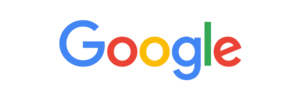
구글 미트(Google Meet)는 구글 행아웃(Google Hangouts)과 더불어 구글(Google)에서 만든 화상통화 플랫폼이다. 구글 행아웃을 대체하는 두 가지 앱 중에 하나이며, 다른 하나는 구글챗(Google Chat)이다. 이전에는 행아웃 미트(Hangouts Meet)라는 명칭을 사용하였으며 구글은 2019년 10월에 구글 행아웃의 서비스의 중단을 계획하였다.[1]
| [아사달] 스마트 호스팅 |
목차
역사[편집]
구글 미트는 2017년 2월에 초대 전용으로 iOS 앱이 출시된 후, 같은 해 3월에 공식적으로 출시되었다. 구글 미트 서비스는 최대 30명이 참가할 수 있는 화상 회의 앱으로서 출시되었다. 웹 앱, 안드로이드 앱, iOS 앱으로 출시되었으며, 지스위트 사용자를 위한 기능은 다음과 같다.
- 지스위트 베이직 사용자의 경우 통화 당 최대 100명의 구성원, 지스위트 비지니스 사용자의 경우 최대 150명, 지스위트 엔터프라이즈 사용자의 경우 최대 250명이다.
- 전화 접속 번호로 회의에 전화하는 기능
- 지스위트 엔터프라이즈 버전 사용자를 위한 비밀번호로 보호된 전화 접속 번호
- 원 클릭 회의 통화를 위해 구글 캘린더와 통합
- 문서 또는 스프레드시트, 프레젠테이션을 표시하기 위한 화면 공유
- 모든 사용자 간의 암호화된 통화
- 음성 인식 기반 실시간 자막
- 무료 사용자에게는 몇 가지 제한 사항이 추가된다.
- 2021년 7월 이후 회의는 60분으로 제한된다.
- 모든 참가자는 구글 계정이 있어야 한다.[2]
- 무료 액세스
2020년 3월에 구글은 구글의 개인 계정이 서비스에 접근할 수 있게 허용하였을 뿐만 아니라 2020년 9월까지 구글 미트의 고급 기능을 구글 워크스페이스(Google Workspace)나 지스위트 포 에듀케이션(G Suite for Education)을 사용하는 모든 사용자에게 제공하기 시작했으며 고급 기능에 대한 접근이 2021년 3월까지로 연장되었고 2021년 3월 31일, 3개월 더 연장되어 6월 말까지로 기간이 늘어났다.[1]
특징[편집]
기능[편집]
안전한 고품질 비즈니스 회의를 위한 구글 미트 서비스를 누구나 모든 기기에서 사용할 수 있어 프리미엄 화상회의가 가능하고 구글에서 사용자 정보 및 개인정보 보호를 위해 사용하는 기술을 채택했기 때문에 구글 미트 화상 회의는 암호화된 상태로 전송되며, 지속적으로 보안 기술이 업데이트 되어 더욱 강력한 보호 기능을 제공해 안전하게 사용할 수 있다. 또한 구글 미트에서 모두와 만나 비즈니스 제안서를 발표하고, 화학 과제를 함께 하고, 아니면 그냥 얼굴을 보고 안부를 전할 수 있으며 기업, 학교, 기타 조직은 도메인에 속한 최대 10만 명의 시청자를 대상으로 실시간 스트리밍을 진행할 수 있어 어디서든 사용이 가능하다. 초대받은 사용자도 컴퓨터에 최신 브라우저만 있으면 소프트웨어를 설치하지 않고도 온라인 화상 회의에 참여할 수 있기 때문에 휴대기기에서는 구글 미트 앱만 설치하면 어느 기기에서나 참여할 수 있다. 구글 미트는 네트워크 속도를 조정하여 어디서든 고화질로 영상 통화를 할 수 있도록 지원하고 새로운 인공지능(AI) 기능으로 주변이 시끄러울 때도 선명한 음질로 통화를 이용할 수 있다. 또한 구글 미트는 구글의 음성 인식 기술을 기반으로 제공되는 실시간 자막을 통해 더 많은 사용자가 회의에 참여할 수 있도록 한다. 회의에서 사용되는 언어가 모국어가 아닌 사람, 청각 장애인 또는 시끄러운 장소에 있는 사용자는 실시간 자막을 통해 쉽게 내용을 파악할 수 있어 누구나 사용이 가능하다.
- 연결성 유지 : 간단한 일정 관리, 간편한 녹화, 적응형 레이아웃을 통해 참여도를 높이고 연결성을 유지할 수 있다.
- 화면 공유 : 전체 화면이나 하나의 창을 공유하여 문서, 프레젠테이션, 스프레드시트를 보여줄 수 있다.
- 대규모 회의 개최 : 내외부 참여자 최대 250명을 회의에 초대할 수 있다.
- 휴대전화 참여 : 구글 미트 앱을 사용하여 영상 통화에 참여하거나 회의 초대장에 표시된 전화번호로 전화를 걸어 음성만으로도 회의에 참여할 수 있다.
- 제어 : 소유자가 회의 참여자를 관리할 수 있으며, 회의 소유자가 승인한 사람만 입장할 수 있어 안전하게 회의를 진행할 수 있다.
- 내부 일정 방송 : 도메인 내 10만 명의 시청자가 볼 수 있는 지자체 회의 및 판매 회의와 같은 일정을 실시간 스트리밍할 수 있어 편리하다.
구글에서는 기업 수준의 화상 회의 서비스를 일반 사용자에게도 제공한다. 구글 계정이 있는 사용자 누구나 최대 100명이 참여할 수 있는 온라인 회의를 생성할 수 있으며, 한 회의는 최대 60분 동안 진행될 수 있다. 기업, 학교, 기타 조직은 최대 250명의 내외부 사용자가 참여 가능한 회의, 도메인 내 10만 명의 시청자가 볼 수 있는 실시간 스트리밍을 포함한 고급 기능 이용이 가능하다.[3] 다음은 구글 미트에서 무료로 사용할 수 있는 기능이다.
- 회의 개수 무제한 : 동료, 고객, 같은 반 친구 등 모든 사람과 원하는 만큼 자주 소통할 수 있고 회의에 최대 100명을 초대할 수 있다. 구글 미트의 무료 버전에서는 보안을 강화하기 위해 초대받은 사용자가 구글 계정에 로그인해야 회의에 참여할 수 있다.
- 회의 중 실시간 자막 : 구글의 음성 인식 기술을 통해 제공되는 자동 실시간 자막으로 회의 내용을 실시간으로 파악이 가능하다. 자막을 설정하려면 구글 미트 화면의 점 3개 아이콘을 클릭한 후 옵션을 선택하면 된다.
- 기기 간 호환 : 구글 미트는 모든 기기에서 작동되기 때문에 데스크톱, 노트북, 안드로이드 또는 아이폰, 아이패드로도 회의에 참여할 수 있다. 회의실 지원이 필요한 조직의 경우 구글 미트 하드웨어를 통해 합리적인 가격에 고품질 옵션을 구매할 수 있다.
- 영상 및 음성 미리 보기 화면 : 회의 코드나 링크를 클릭한 후 회의에 입장하기 전에 카메라와 마이크를 조정하고 자신의 모습을 확인할 수 있으며 누가 회의에 참여해 있는지 미리 볼 수 있다.
- 조정 가능한 레이아웃 및 화면 설정 : 구글 미트는 화상 회의 중에 레이아웃을 자동으로 전환하여 가장 활동이 많은 콘텐츠와 참여자를 표시해 준다. 레이아웃을 전환하려면 구글 미트 화면의 하단 모서리에서 점 3개 아이콘을 클릭하면 된다.
- 회의 개최자용 관리 기능 : 누구나 쉽게 참여자를 고정하거나 음소거하거나 퇴장시킬 수 있다. 개인정보 보호를 위해 다른 사용자를 음소거 해제할 수는 없지만 직접 음소거를 해제하도록 요청하면 된다. 교육 계정의 경우 회의 생성자만 다른 사용자를 음소거하거나 퇴장시킬 수 있다.
- 참여자와 화면 공유 : 전체 화면 또는 애플리케이션 창을 표시하여 프레젠테이션을 공유하거나 문서에서 공동 작업이 가능하다.
- 참여자와 채팅 : 통화 중 실시간 메시지로 참여도가 더 높은 회의를 만들 수 있다. 참여자와 파일, 링크, 메시지를 공유하기 위해서는 채팅 아이콘을 클릭해야 하고 회의 중에만 메시지를 이용할 수 있다.
- 구글 및 마이크로소프트 오피스 앱과 통합 : 지메일 또는 캘린더에서 바로 회의에 참여할 수 있다. 마이크로소프트 오피스 사용자도 초대에 추가할 수 있으며 마이크로소프트 아웃룩 캘린더에서 회의를 확인할 수 있다.[3]
장점[편집]
구글 미트를 사용하면 언제 어디에서나 안전하게 연결하고, 공동 작업하며 고화질 화상 회의를 만들고 최대 250명의 그룹과 함께 커뮤니케이션할 수 있고 PC 버전의 경우 별도의 앱 설치 없이 기용이 가능하고 모바일의 경우도 앱 설치 후 간단하게 이용할 수 있으며 보안 부분에 있어서도 줌(Zoom)과 비교 했을 때 구글 미트는 구글 계정에 로그인이 되어 있어야 이용할 수 있어 안전하게 사용할 수 있다.[4] 또한 구글 미트는 각 회의실에 대한 링크 주소가 생성되기 때문에 링크를 공유하여 쉽게 외부 사용자를 초대할 수 있고 회의 코드라는 고유의 문자열이 함께 생성되어 번호 공유를 통해 초대하는 거도 가능하다. 구글 미트에서는 주최자가 참가자 목록에서 각 사용자 이름의 우측에 나타나는 마이크 아이콘을 클릭하여 각 참가자를 음소거 할 수 있는데 특히 구글 워크스페이스 계정에서 주최한 회의일 경우, 워크스페이스에 소속된 일반 참여자가 다른 참여자를 음소거 할 수 있고 퇴장시킬 수가 있다. 또한 구글 미트는 현재 가상 배경화면 기능을 순차적으로 도입하고 있는데 구글 마트에 접속했을 때, 대기 화면에 마이크 설정, 카메라 설정을 위한 2개의 원형 버튼 이외에도 우측에 인물과 배경을 나타낸 원형 버튼이 있다면 이를 클릭하여 미팅 접속 이전에 배경화면을 설정할 수 있다. 화면 공유에 있어서 화면 하단에 마우스 커서를 올려놓으면 흰색 메뉴가 나타나는데 여기에서 발표 시작이라고 적혀있는 아이콘을 선택하여 전체 화면 혹은 특정 창을 다른 사용자들과 공유할 수 있고 구글 크롬 웹 브라우저를 통해 접속했다면 탭 선택지를 통해 인터넷 탭을 공유할 수 있는데 탭 안에서 영상을 재생했을 때 소리가 함께 공유돼서 온라인 영상 공유에 적합하다. 또한 구글 미트에서는 회의 화면 우측 상단 말주머니 모양의 채팅 아이콘을 클릭하여 채팅화면으로 전환한 뒤 채팅 메시지를 발송할 수 있어서 편리하다.[5]
구글 미트는 지원 플랫폼이 다양하다. PC는 물론이고 스마트폰의 경우도 안드로이드와 아이폰 모두 지원하기 때문에 장소나 디바이스의 구애를 받지 않고 광범위하게 사용할 수 있으며 PC의 경우 별도의 설치 과정 없이 웹 브라우저만 설치되어 있으면 바로 실행할 수 있어 매우 편리하다. 도한 구글 미트는 처음부터 의료 및 금융과 같은 보안에 민감한 업무를 처리하는 비즈니스 용으로 만들어졌기 때문에 강력한 보안 시스템이 적용되어 안정적이다. 또 유료 서비스이니 지스위트 법전과 무료 버전 사이에 약간의 차이가 있는데 무료 버전의 경우 미팅 시간이 한 시간, 참석자 숫자가 100명으로 제한되지만, 일반인이 사용하기에는 전혀 불편함이 없는 수준이다.[6] 또한 구글 미트를 줌과 가격 면에서 봤을 때 무료로 사용하지 않으면서 동일한 기능으로 비교해보면 가격은 구글 미트가 줌보다 3달러 저렴하다. 1인당 금액이며 월 10달러 정도의 비용이 들고 월간 플랜일 경우 비용은 올라가는데 사용하는 인원이 많다면 그만큼 비용도 같이 증가하는 구조이다.[7]
단점[편집]
구글 미트는 듀얼 심 휴대전화에서 구글 미트 영상 통화에 참여할 수 없는데 이때는 두 번째 심 사용 중지하거나 와이파이로 전환하는 것이 좋다. 구글 미트는 일부 사용자가 도메인 외부에서 교육 회의에 참여하려고 시도할 때 참여할 수 없는데 회의 주최자만 도메인 외부 참여자의 회의 참여 요청을 승인하거나 거부할 수 있는데 요청이 이루어졌을 때 회의 주최자가 통화 중이 아니라면 외부 참여자는 참여할 수 없다는 번거로움이 있다. 또한 창을 공유할 경우 드롭다운 메뉴가 회의에 표시되지 않고 화면을 공유하려고 하면 가끔 호환 문제로 브라우저가 정지되는 경우도 발생한다. 또 구글 미트에서 마이크로소프트 파워포인트나 키노트 프레젠테이션과 같은 창을 공유할 경우 다른 사용자에게는 비어있는 슬라이드 쇼가 열리게 되고 회의실을 종일 일정에 추가하면 회의실이 협정 세계시(UTC)로 예약되어 사용할 수 있는 경우에도 회의실이 사용 불가로 표시될 수 있다는 문제가 있다.[8] 또한 화면 분할이 기본 4개이고 확장 프로그램을 설치하면 제한이 사라지고 소그룹 회의실이 없다는 단점이 있다.[9]
사용[편집]
가입[편집]
구글 미트는 개인용과 비즈니스용, 구글 워크스페이스 관리자용으로 나뉜다. 개인용은 지메일, 구글 포토, 유튜브 또는 기타 구글 제품을 사용하고 있다면 기존 구글 계정에 로그인하면 사용이 가능하다. 비즈니스용의 경우 구글 워크스페이스 사용자라면 기존 계정에 로그인하면 사용이 가능하고 만약 구글 워크스페이스 계정이 없다면 요금제 및 가격에서 비즈니스용 옵션을 통해 사용이 가능하다. 구글 워크스페이스 관리자용의 경우 구글 미트는 이미 구글 워크스페이스 및 지수트 포 에듀케이션에 포함되어 있어 이 옵션을 사용하려면 조직에서 영상 통화를 사용 설정해야 한다.[3]
액세스[편집]
구글 미트는 컴퓨터뿐만 아니라 스마트폰과 태블릿으로도 서비스를 사용할 수 있다. 컴퓨터의 경우 데스크톱 또는 노트북의 모든 최신 브라우저에서 회의를 시작하거나 회의에 참여할 수 있으며 따로 추가 소프트웨어를 설치할 필요가 없다. 스마트폰 및 태블릿의 경우 구글 플레이 또는 애플 스토어에서 구글 미트 모바일 앱을 다운로드받아 회의를 개최하거나, 회의에 참여하거나, 화면을 공유할 수 있다.[3]
화상 회의[편집]
구글 미트에서 화상 회의를 하기 위해서는 먼저 새 회의를 만들어야 한다. 새로운 화상 회의를 생성하기 위해서는 기존 구글 계정에 로그인하거나 무료로 가입해야 한다. 화상 회의를 생성한 후에는 온라인 회의에 초대할 수 있다. 회의에 참여하길 바라는 사람에게 링크 또는 회의 코드를 보내야 하며 구글 미트의 무료 버전에서는 초대받은 사용자가 구글 계정을 만들거나 기존 구글 계정에 로그인해서 참여해야 한다. 회의 참여를 위해서는 초대장에서 회의 링크를 탭 하거나 여기에 개최자가 보내준 회의 코드를 입력하거나 초대장에 포함된 전화번호 및 PIN을 사용하여 회의에 전화를 걸어야 한다.[3]
비교[편집]
구글 미트와 더불어 많이 쓰이는 것이 줌이다. 구글 미트의 경우 회의실에 접속하면 우선 내 모습을 작은 화면으로 보여주는 대기 화면으로 이동하는데 이 화면에서 내 모습이 다른 참가자들에게 어떻게 보일지를 확인할 수 있으며, 마이크/카메라 모양의 아이콘 2개를 클릭하여 마이크와 카메라를 켜고 끌 수 있지만, 줌의 경우 데스크탑 어플리케이션 홈 화면에서 우측 상단의 아이콘을 클릭해 설정 메뉴에 들어가 회의 접속 전에 미리 비디오와 오디오 설정을 조정할 수 있다. 특히 회의에 참가할 때 내 비디오를 끈다와 비디오 회의에 참가할 때 항상 비디오 미리보기 대화 상자를 표시한다라는 설정에 체크를 해 두면 준비되지 않은 상태에서 영상이 송출되는 일을 방지할 수 있다.[5] 또한 구글 미트는 랩탑이나 데스크탑, 태블릿 상관없이 브라우저만 있으면 별도의 설치 과정 없이 언제 어디서든 접속이 가능하고 업데이트도 할 필요가 없다. 반면에 줌의 경우 브라우저 접속 시 미팅 주최는 불가능하지만 브라우저로 별도 프로그램 설치 없이 다른 사람이 주최한 미팅에 참여는 할 수 있다. 즉 줌의 경우 회의를 주최하려면 프로그램을 반드시 설치해야 한다.[10] 또한 줌은 PC와 모바일에서 줌 앱을 필수로 설치해야 하고 호스트는 필수로 회원가입을 해야한다. 그러나 회원가입한 참가자의 경우, 자신이 미리 설정한 프로필 사진으로 입장이 가능하다. 호스트가 만든 링크로 바로 입장하거나, 호스트가 만든 아이디와 비번을 입력하여 입장이 가능하다. 또한 줌 화면을 녹화하고 캡쳐할수 있으며 채팅이 가능하다. 반면에 구글 미트는 앱 설치가 필요 없고 회원가입은 구글 계정으로 가능하며 호스트의 경우 회의 시작하기로 간단하게 시작할 수 있다. 줌과 마찬가지로 녹화와 채팅이 가능하고 프레젠테이션 또한 사용이 가능하다. 유료의 경우 줌은 한 달 가격 14.99달러를 보통 이용하고 부가세 포함 16.49달러가 결제된다. 최대 100명까지 초대가 가능하고 30시간까지 강의가 가능하며 스트리밍 기능, 클라우드 녹화 기능이 있다. 구글 미트의 경우 한 달에 8달러를 보통 이용하고 최대 150명까지 이용이 가능하다.[11]
보안 및 개인정보 보호[편집]
구글 미트는 계정 도용 방지 기능과 안전한 회의 제어 기능 등 다양한 악용 방지 조치로 회의를 안전하게 보호하고 보안 키를 포함한 다양한 2단계 인증 옵션도 제공한다. 또한 구글 미트는 데이터 그램 전송 계층 보안(DTLS) 및 실시간 보안 전송 프로토콜(SRTP)에 관한 보안 기준을 준수하며 모든 화상 회의는 기본적으로 암호화되어 고객과 구글 간에 전송되고 구글 클라우드의 다른 엔터프라이즈 서비스와 동일하게 강력한 개인정보 보호 의무 및 데이터 보호 조치를 준수한다. 또한 구글 미트는 보안, 개인정보 보호, 규정 준수 관리에 관해 정기적으로 독립 기관의 검증을 거치기 때문에 안전하게 사용이 가능하다.[3] 구글 미트는 보안 제어 기능이 기본으로 설정돼 있어 대부분의 기업과 사용자는 보안과 관련해 별다른 조치를 취할 필요가 없다. 다양한 화상회의를 안전하게 보호하는 구글 미트는 계정 악용 및 도용 시도를 차단하기 위한 사전 예방적 보호 기능으로 계정 악용 방지를 위한 여러 가지 사전 예방적인 보호 조치를 통해 회의를 안전하게 유지한다. 여기에는 웹과 전화상으로 이루어지는 모든 회의를 보호하는 계정 도용 방지 조치가 포함된다. 구글 미트는 25개 문자 세트를 사용하는 10자 길이 코드를 이용해 악의적인 사용자가 회의 ID를 추측해 권한 없이 무차별적으로 참여를 시도하지 못하도록 막으며, 구글 클라우드는 외부 참석자가 15분 이상 미리 회의에 참여할 수 없도록 제한해 무차별 대입 공격에 노출되지 않도록 사전에 방지한다. 또한 구글 미트 관리자와 엔드유저를 위한 안전한 구글 미트 구축 및 접근 제어는 전적으로 브라우저상에서 작동하기 때문에 사용자는 사이버 공격에 노출되는 것을 줄일 수 있고 빈번하게 보안 패치를 확인할 필요가 없다. 즉, 크롬(Chrome), 파이어폭스(Firefox), 사파리(Safari), 새로운 엣지(Edge) 사용자들에게 추가 플러그인이나 소프트웨어 설치를 요구하지 않는다. 모바일에서는 구글 미트 앱 설치를 권장하고 있다. 또한 구글은 지스위트 엔터프라이즈와 교육용 지스위트 에듀케이션 고객을 위해 엑세스 투명성을 제공한다. 사용자 요청으로 지원팀이 계정에 접근해 작업을 하는 것과 같은 드라이브에 저장된 구글 미트 접근 기록과 접근 이유를 기록한다. 데이터 지역 기능을 사용해 고객 또한 구글 미트 기록 데이터를 특정 지역에 저장하도록 선택할 수 있다. 구글 미트는 DTLS(Datagram Transport Layer Security)와 SRTP(Secure Real-time Transport Protocol)에 대한 국제 인터넷 표준화 기구의 보안 표준 규정 준수로 모든 참석자와 모든 회의에 대해 고유한 암호화키를 생성한다. 암호화 키는 회의가 진행되는 동안에만 존재하고 디스크에 저장되지 않으며, 회의 개설 중에 안전하게 암호화된 원격 프로시저 콜(Remote Procedure Call, RPC)로 전송되기 때문에 안전하게 사용할 수 있다.[12]
업종별 솔루션[편집]
- 지스위트 포 에듀케이션(G Suite for Education): 학교에서는 지스위트 포 에듀케이션에 포함된 구글 미트를 무료로 사용할 수 있다. 미트, 클래스룸 및 구글 워크스페이스의 다른 서비스는 아동 온라인 개인정보 보호법(COPPA), 가족 교육 권리 및 개인정보 보호법(FERPA), 개인정보 보호법(GDPR)과 같은 규정 준수 지원을 위해 사용될 수 있다.
- 의료용 구글 워크스페이스: 구글 워크스페이스에 포함된 구글 미트를 사용하면 가상 방문을 통해 원격으로 환자를 돌볼 때 HIPAA 규정을 준수할 수 있으며 구글 워크스페이스를 통해 드라이브에 데이터를 안전하게 보관하고 디지털 등록서로 종이 없이 작업을 처리할 수 있다.
- 비영리단체용 구글 워크스페이스: 자격요건을 갖춘 조직은 추가 비용 없이 비영리단체용 구글 워크스페이스를 사용할 수 있다. 지메일, 드라이브, 문서, 구글 미트와 같은 구글 워크스페이스의 안전한 비즈니스 앱을 사용하여 비영리단체에서 더 효율적으로 공동작업을 할 수 있다.[3]
각주[편집]
- ↑ 1.0 1.1 〈구글 미트〉, 《위키백과》
- ↑ 〈구글 미트〉, 《나무위키》
- ↑ 3.0 3.1 3.2 3.3 3.4 3.5 3.6 구글 미트 공식 홈페이지 - https://apps.google.com/meet/
- ↑ 미르코치, 〈화상회의 ‘구글미트’로, 장점 및 간단한 사용법 정리,줌(Zoom)과 비교〉, 《네이버 블로그》, 2020-05-27
- ↑ 5.0 5.1 비영리IT지원센터, 〈(테크숩) 화상회의시 꼭 알아야 할 이용 팁 5가지〉, 《네이버 블로그》, 2020-11-24
- ↑ 엠팔 파트너스(MPaL Partners), 〈구글 미트(Google Meet)의 장점과 사용법〉, 《티스토리》, 2020-12-11
- ↑ 모비인사이드, 〈줌(Zoom) vs 구글 미트(Google meet), 당신의 선택은?〉, 《네이버 포스트》, 2021-02-04
- ↑ 구글 미트 고객센터 공식 홈페이지 - https://support.google.com/meet/answer/7290456?hl=ko
- ↑ 강엄마의 진심에터치, 〈줌 이외에 추천 무료 화상회의(강의)구글미트& 네이버 웨일 온 장단점〉, 《네이버 블로그》, 2021-06-04
- ↑ 노하우어, 〈구글미트 줌 비교-화상회의에 뭐가 더 좋을까요?〉, 《네이버 블로그》, 2020-12-18
- ↑ Erin쌤, 〈Zoom줌 Google Meet구글미트 전반적인 비교〉, 《네이버 블로그》, 2020-12-22
- ↑ 최광민 기자, 〈보다 안전하고 편리한 화상회의 솔루션... '구글 미트'〉, 《인공지능신문》, 2020-04-10
참고자료[편집]
- 구글 미트 공식 홈페이지 - https://apps.google.com/meet/
- 구글 미트 고객센터 공식 홈페이지 - https://support.google.com/meet/answer/7290456?hl=ko
- 〈구글 미트〉, 《위키백과》
- 〈구글 미트〉, 《나무위키》
- 미르코치, 〈화상회의 ‘구글미트’로, 장점 및 간단한 사용법 정리,줌(Zoom)과 비교〉, 《네이버 블로그》, 2020-05-27
- 비영리IT지원센터, 〈(테크숩) 화상회의시 꼭 알아야 할 이용 팁 5가지〉, 《네이버 블로그》, 2020-11-24
- 엠팔 파트너스(MPaL Partners), 〈구글 미트(Google Meet)의 장점과 사용법〉, 《티스토리》, 2020-12-11
- 모비인사이드, 〈줌(Zoom) vs 구글 미트(Google meet), 당신의 선택은?〉, 《네이버 포스트》, 2021-02-04
- 강엄마의 진심에터치, 〈줌 이외에 추천 무료 화상회의(강의)구글미트& 네이버 웨일 온 장단점〉, 《네이버 블로그》, 2021-06-04
- 최광민 기자, 〈보다 안전하고 편리한 화상회의 솔루션... '구글 미트'〉, 《인공지능신문》, 2020-04-10
- 노하우어, 〈구글미트 줌 비교-화상회의에 뭐가 더 좋을까요?〉, 《네이버 블로그》, 2020-12-18
- Erin쌤, 〈Zoom줌 Google Meet구글미트 전반적인 비교〉, 《네이버 블로그》, 2020-12-22
같이 보기[편집]

 위키원
위키원









